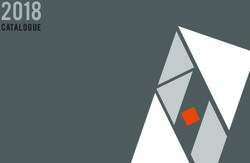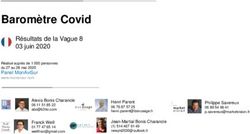Medis Suite MRCT 2022 - Manuel de démarrage rapide
←
→
Transcription du contenu de la page
Si votre navigateur ne rend pas la page correctement, lisez s'il vous plaît le contenu de la page ci-dessous
Medis Medical Imaging Systems bv
Schuttersveld 9, 2316 XG Leiden, Pays-Bas
http://www.medisimaging.com/
Medis Medical Imaging Systems bv Medis Medical Imaging Systems, Inc.
Schuttersveld 9, 2316 XG Leiden 9360 Falls of Neuse Road, Suite 103
P.O. Box 384, 2300 AJ Leiden, Pays-Bas Raleigh, NC 27615-2484, États-Unis
P +31 71 522 32 44 P +01 (919) 278 7888
F +31 71 521 56 17 F +01 (919) 847 8817
E support@medisimaging.com E support@medisimaging.com
Medis Suite MRCT 2022 Manuel de démarrage rapide IIMentions légales Avis de droit d'auteur © 2003-2022 Medis Medical Imaging Systems bv. Tous droits réservés. Ce manuel est protégé par le droit d'auteur et est protégé par les lois mondiales sur le droit d'auteur et les dispositions des traités. Aucune partie de ce manuel ne peut être copiée, reproduite, modifiée, publiée ou distribuée sous quelque forme ou par quelque moyen que ce soit, à quelque fin que ce soit, sans l'autorisation écrite préalable de Medis medical imaging systems bv. L'autorisation est accordée d'imprimer librement des copies non modifiées de ce document dans son ensemble, à condition que les copies ne soient pas faites ou distribuées à des fins lucratives ou commerciales. Reconnaissances de marque déposée Medis Suite est une marque déposée de Medis Associated BV aux États-Unis et dans d'autres pays. DICOM est la marque déposée de la National Electrical Manufacturers Association pour ses publications de normes relatives aux communications numériques d'informations médicales. Tous les autres noms de marques de produits et de sociétés mentionnés dans ce document sont des marques commerciales ou des marques déposées de leurs propriétaires respectifs. Medis Suite MRCT 2022 Manuel de démarrage rapide III
Informations réglementaires Utilisation prévue Medis Suite MRCT est un logiciel destiné à être utilisé pour la visualisation et l'analyse d'images d'IRM et de TDM du cœur et des vaisseaux sanguins. Medis Suite MRCT est destiné à prendre en charge les fonctionnalités de visualisation suivantes : - examen boucle ciné et 2D - examen en double oblique - Examen en 3D par MIP et rendu de volume - reformatage 3D - réalisations de mesures Medis Suite MRCT est également destiné à supporter les analyses suivantes : - quantification de la fonction cardiaque - quantification de débit codé de la vélocité RM - segmentation anatomique et tissulaire - analyse de l'intensité du signal pour la taille du myocarde et de l'infarctus - cartes paramétriques RM (telles que relaxation T1, T2, T2*) Medis Suite MRCT est également destiné à être utilisé pour : - quantification de résultats T2* dans des images RM qui peuvent être utilisées pour caractériser la charge de fer dans le cœur et le foie - quantification du débit codé de vélocité RM du liquide céphalo-rachidien Ces analyses sont basées sur des contours qui sont soit dessinés manuellement par le clinicien ou le technicien médical qualifié qui utilise le logiciel, soit automatiquement détectées par le logiciel et ensuite présentés pour examen et édition manuelle. Les résultats obtenus sont affichés au-dessus des images et fournis dans des rapports. Les résultats d'analyse obtenus avec Medis Suite MRCT sont destinés à être utilisés par les cardiologues et les radiologues pour soutenir les décisions cliniques concernant le cœur et les vaisseaux. Indications d'utilisation Medis Suite MRCT est indiqué pour une utilisation en milieu clinique où des résultats quantifiés plus reproductibles que ceux obtenus manuellement sont nécessaires pour prendre en charge la visualisation et l'analyse des images IRM et TDM du cœur et des vaisseaux sanguins à utiliser sur des patients individuels atteints de maladie cardiovasculaire. De plus, Medis Suite MRCT permet la quantification de T2* dans les images IRM du cœur et du foie. Enfin, Medis Suite MRCT peut être utilisé pour la quantification du liquide céphalo-rachidien dans les images de flux codées par IRM en termes de vitesse. Lorsque les résultats quantifiés fournis par Medis Suite MRCT sont utilisés dans un cadre clinique sur des images IRM et TDM d'un patient individuel, ils peuvent être utilisés pour soutenir la prise de décision clinique pour le diagnostic du patient. Dans ce cas, les résultats ne doivent explicitement pas être considérés comme la seule base irréfutable du diagnostic clinique, et ils sont uniquement destinés à être utilisés par les cliniciens responsables. Medis Suite MRCT 2022 Manuel de démarrage rapide IV
AVERTISSEMENTS
Medis Suite MRCT doit être utilisé par des cardiologues, des radiologues ou des techniciens
formés et qualifiés pour effectuer des analyses cardiaques. Si les résultats de l'analyse sont utilisés
pour établir un diagnostic, les résultats doivent être interprétés par un professionnel de la santé
qualifié. Dans la pratique clinique Medis Suite MRCT ne doit pas être utilisé à des fins autres que
celles indiquées dans la section Utilisation prévue.
Les utilisateurs doivent avoir une maîtrise suffisante de la langue anglaise, lire ce manuel, se
familiariser avec le logiciel et être certifiés par Medis avant d'utiliser Medis Suite MRCT dans un
environnement clinique afin d'obtenir des résultats d'analyse fiables.
Medis Suite MRCT 2022 Manuel de démarrage rapide VRéglementation Européenne
Medis Suite MRCT est qualifié de dispositif médical de classe IIa. Il est conforme
aux conditions du décret néerlandais relatif aux dispositifs médicaux (Besluit
Medische Hulpmiddelen, Stb. 243/1995) et à la directive européenne relative
1639 aux dispositifs médicaux 93/42/CEE.
Medis Suite MRCT est enregistré en tant que dispositif médical (classe II) par le ministère de la
santé en Turquie.
Règlements nord-américains
Medis Suite MRCT a été autorisé sur le marché des États-Unis par la FDA (Food and Drug
Administration) en vertu des dispositions de l'article 510(k) du Food, Drug, and Cosmetic Act. Le
module QTavi n'a pas été autorisé pour une utilisation clinique aux États-Unis.
Attention
La législation fédérale restreint la vente de ce dispositif par un médecin ou sur l'ordre d'un
médecin.
Medis Suite MRCT est conforme aux exigences du Règlement canadien sur les dispositifs médicaux
et a été homologué comme dispositif médical de classe II.
Réglementations sud-américaines
Medis Suite MRCT est conforme aux exigences de l'INVIMA et a été homologué en Colombie en tant
que dispositif médical de classe II. Les modules QFlow 4D, QStrain et QTavi n'ont pas été autorisés
pour une utilisation clinique en Colombie.
Règlementations Asie-Pacifique
Medis Suite MRCT est conforme aux exigences de l’Australian Therapeutic Goods Administration et a
été homologuée en tant que dispositif médical de classe Iia. Le module Qtavi n’a pas été autorisé
pour une utilisation clinique en Australie.
Medis Suite MRCT est conforme aux exigences de la législation japonaise sur les dispositifs
pharmaceutiques et médicaux et a été homologué comme dispositif médical de classe II. Les
modules Qflow 4D, Qstrain et Qtavi n’ont pas été autorisés pour une utilisation clinique au Japon.
Medis Suite MRCT est conforme aux exigences de l’acte sud-coréen sur les dispositifs médicaux et a
été homologué comme dispositif médical de classe Le module QTavi n’est pas autorisé pour une
utilisation clinique en Corée du Sud.
Medis Suite MRCT 2022 Manuel de démarrage rapide VIConventions utilisées
Les conventions suivantes sont utilisées tout au long de ce manuel pour indiquer les actions de la
souris et du clavier et pour faire référence aux éléments de l’interface utilisateur.
Souris
Cliquez sur le bouton principal de la souris puis relâchez-le. Si vous êtes
gaucher, vous avez peut-être défini le bouton droit de la souris
comme bouton principal de la souris.
Faites un clic droit sur le bouton secondaire de la souris puis relâchez-le.
Si vous êtes gaucher, vous avez peut-être défini le bouton
gauche de la souris comme bouton secondaire de la souris.
Cliquez au milieu sur la molette de la souris ou le bouton du milieu de la souris
puis relâchez-le. Si vous avez une souris à deux boutons, appuyez
simultanément sur les boutons gauche et droit de la souris puis
relâchez-les.
Double cliquez deux fois sur le bouton principal de la souris puis relâchez-le.
BGS, BMS, BDS bouton gauche de la souris (BGS), bouton du milieu de la souris
(BMS), et bouton droit de la souris (BDS).
Clavier
MAJ/CTRL+clic Appuyez sur et maintenez la touche MAJ ou CTRL sur votre
clavier tout en cliquant sur un bouton ou objet.
CTRL+O Appuyez sur et maintenez la touche CTRL de votre clavier tout
en appuyant sur O, puis relâchez les deux touches. Cet exemple
ouvre la fenêtre de dialogue d’ouverture d’une étude.
Conventions typographiques
Dans l’onglet Affichage , sélectionnez Noms des boutons, champs, menus, options de menu et
noms d’onglet
l’option Masquer tous les dessins . sont en majuscules et en gras.
Affichage > Film Une séquence d’options de menu que vous sélectionnez pour
effectuer une tâche spécifique est indiquée par des crochets
angulaires.
Mass.ini Le texte que vous saisissez ou qui apparaît à l’écran, tel que les
noms et emplacements de fichiers, s’affiche en Courier New.
Medis Suite MRCT 2022 Manuel de démarrage rapide VIISymboles utilisés
Référence. Points vers la documentation relative ou vers les
sections relatives dans le document qui peut être approprié dans
votre situation.
Astuce. Fournit des informations utiles ou une méthode de
travail alternative.
Remarque. Attire votre attention sur des informations
additionnelles.
Attention. Vous dit d’être prudent lors de l’exécution d’une
tâche.
Avertissement. Vous avertit d’une situation potentiellement
dangereuse dans la représentation ou l’analyse de l’image,
pouvant conduire à des résultats incorrects. Il vous est conseillé
de suivre les instructions d’éviter cela.
Medis Suite MRCT 2022 Manuel de démarrage rapide VIIITable des matières
Introduction ........................................................................................................ 1
1 À propos de Medis Suite MRCT ........................................................................ 1
2 Configuration requise................................................................................... 2
3 Assistance ................................................................................................ 3
Démarrage .......................................................................................................... 4
4 Démarrer Medis Suite MRCT ........................................................................... 4
5 Les applications Medis Suite MRCT ................................................................... 5
Présentation de l'application QMass .................................................................. 5
Présentation Application QFlow ...................................................................... 6
Présentation de l'application QFlow 4D .............................................................. 7
Présentation de l'application 3DView ................................................................ 9
Présentation de l'application QTavi ................................................................ 10
Présentation de l'application QStrain .............................................................. 11
6 Références ............................................................................................. 13
Medis Suite MRCT 2022 Manuel de démarrage rapide IXIntroduction
1 À propos de Medis Suite MRCT
Medis Suite MRCT est la solution du logiciel Media pour l’analyse d’études cardiaques d’IRM et de
TDM. Elle se compose d’un certain nombre d’applications (applis) ayant des fonctions spécifiques :
Qmass, Qflow, Qflow 4D, 3Dview, Qtavi et Qstrain.
Veuillez noter que certaines applications (ou sous-parties) peuvent ne pas être disponibles
dans certaines juridictions (voir la section Informations réglementaires pour plus d’informations
à ce sujet) ou en raison de restrictions dans la configuration de la licence.
Sa détection automatique des contours vous permet d’effectuer rapidement des analyses
quantitatives avec précision. Medis Suite MRCT comprend une analyse de la fonction ventriculaire,
une analyse de la taille de l'infarctus (appelée analyse d'intensité du signal retardé ou DSI - Delayed
Signal Intensity), une analyse T2w, une analyse combinée T2w-DSI, une analyse de perfusion de
premier passage (appelée intensité du signal temporel ou analyse TSI - Time-Signal Intensity), une
analyse de la fonction du niveau de contrainte (appelée analyse de comparaison), une analyse T1,
une analyse T2/T2*. Medis Suite MRCT peut également lire des données de TDM reformatées et
effectuer une analyse fonctionnelle sur ces données. Medis Suite MRCT peut également être utilisé
pour l'analyse quantitative des études RM à vitesses codée. En outre, il permet la visualisation 3D et
l'analyse de quantification 2D des études d'IRM de flux 4D et prend en charge la visualisation des
images d'angiographie par tomodensitométrie (angio-TDM) et d'angiographie par résonance
magnétique (ARM). Enfin, Medis Suite MRCT permet le calcul des paramètres de déformation
globaux et il peut être utilisé pour prendre en charge la planification ou l'évaluation des procédures
TAVI ou TAVR.
Medis Suite MRCT doit être utilisé par du personnel médical qualifié ou des techniciens formés.
Si les résultats de l'analyse sont utilisés pour établir un diagnostic, les résultats doivent être
interprétés par un professionnel de la santé qualifié. Medis Suite MRCT ne doit pas être utilisé à des
fins autres que celles indiquées dans la section Utilisation prévue.
Medis Suite MRCT ne peut pas effectuer les analyses suivantes sur des données TDM
reformatées ; analyse tissulaire de la taille de l'infarctus, analyse T2w, analyse de perfusion,
analyse T1, analyse T2 et analyse T2*.
Les contours créés automatiquement et manuellement peuvent conduire à des résultats
incorrects. Assurez-vous de les vérifier et de les corriger si nécessaire.
Medis Suite MRCT 2022 Manuel de démarrage rapide 1Introduction 2 Configuration requise La configuration système requise se trouve dans le manuel d'utilisation de Medis Suite. Medis Suite MRCT 2022 Manuel de démarrage rapide 2
Introduction 3 Assistance Medis s'engage à offrir des produits et services de haute qualité. Si vous avez des questions sur le logiciel ou si vous souhaitez faire des suggestions d'amélioration du logiciel ou de la documentation, veuillez contacter le centre d'assistance Medis. Si vous contactez le centre d'assistance Medis par e-mail, mentionnez le nom du logiciel et le numéro de version dans le champ objet. Pour rechercher le numéro de version de votre logiciel, sélectionnez > À propos…. Amérique du Nord et du Sud Medis medical imaging systems, Inc. E-mail : support@medisimaging.com Téléphone : +1 919 278 7888 (jours ouvrés 9h00-17h00 EST) Europe, Afrique, Asie et Australie Medis medical imaging systems, Inc. E-mail : support@medisimaging.com Téléphone : +1 919 278 7888 (jours ouvrés 9h00-17h00 CET) Medis Suite MRCT 2022 Manuel de démarrage rapide 3
Démarrage
4 Démarrer Medis Suite MRCT
Medis Suite MRCT est démarré en démarrant Medis Suite.
Pour une description détaillée du démarrage des applications et du chargement des données
dans les applications, reportez-vous au manuel d'utilisation de Medis Suite [1].
En utilisant Drag 'n Drop (D'nD), il est possible de charger des données dans n'importe laquelle des
applications Medis Suite MRCT. Selon les touches de modification appuyées pendant le D'nD Medis
Suite MRCT aura un comportement de chargement différent :
D'nD Des données seront ajoutées à la session en cours et la première série sera
rendue active.
D'nD + Maj Des données seront ajoutées. La série active actuelle restera active.
D'nD + Ctrl Les données actuelles seront fermées. De nouvelles données seront chargées.
La première série sera rendue active.
Medis Suite MRCT 2022 Manuel de démarrage rapide 4Travailler avec l'analyse de la durée de descente T2/T2*
5 Les applications Medis Suite MRCT
Ce chapitre donne un aperçu des principales fenêtres d'application de Medis Suite MRCT.
Présentation de l'application QMass
Mass permet une détection automatique des contours qui vous permet d'effectuer rapidement et
précisément des analyses quantitatives. QMass comprend une analyse de la fonction ventriculaire,
une analyse de la taille de l'infarctus (appelée analyse d'intensité du signal retardé ou DSI - Delayed
Signal Intensity), une analyse T2w, une analyse combinée T2w-DSI, une analyse de perfusion de
premier passage (appelée intensité du signal temporel ou analyse TSI - Time-Signal Intensity), une
analyse de la fonction du niveau de contrainte (appelée analyse de comparaison), une analyse T1,
une analyse T2/T2*. QMass peut également lire des données de TDM reformatées et effectuer une
analyse fonctionnelle sur ces données.
L'espace de travail principal QMass se compose d'un ensemble de barres d'outils, d'une matrice
d'étude et de trois vues. Selon le type d'étude, de son orientation et de l'analyse choisie, les icônes
sont soit activées/visibles, soit désactivées/invisibles dans leurs barres d'outils respectives.
Menu
Le menu de l'application est accessible grâce au bouton et peut être par exemple utilisé pour
réinitialiser la disposition, pour voir des graphiques, pour voir des rapports, pour voir des
paramètres d'étude, pour modifier des paramètres, pour détecter et modifier des contours, pour
défaire et refaire des actions et pour couper, copier et coller des éléments.
Matrice d'étude
La matrice d'étude présente un aperçu des images de la série sélectionnée.
Vue active
Medis Suite MRCT 2022 Manuel de démarrage rapide 5Travailler avec l'analyse de la durée de descente T2/T2*
La fenêtre affiche l'image sélectionnée dans la matrice d'étude.
Vue de la ligne de balayage
Les vues des lignes de balayage présentent la position de la coupe de la série sélectionnée. Dans les
deux premières vues, vous pouvez passer à une autre série en cliquant avec le bouton droit et en
sélectionnant la nouvelle série. Vous pouvez également effectuer un panoramique et effectuer un
zoom avant ou arrière à l'aide des curseurs.
Vue sous forme de vignette
La vue sous forme de vignette montre des images de la série sélectionnée. La vue sous forme de
vignette montre soit des images de phase, soit des images de module. Cela peut être configuré par
le biais du menu de l'application. La vignette marquée d'une bordure rouge correspond à l'image
affichée soit dans la vue de phase, soit dans la vue de module.
Barre d'outils
La zone de la barre d'outils se compose d'une barre d'outils Medis Suite et de plusieurs barres
d'outils QMass. Les barres d'outils QMass peuvent par exemple être utilisées pour accéder au menu
de l'application, pour démarrer un film, pour afficher un graphique, pour accéder aux paramètres
principaux et pour effectuer certaines manipulations d'image de base comme le panoramique ou le
zoom. Les barres d'outils QMass peuvent également être utilisées pour annuler et rétablir certaines
actions, pour créer un instantané, pour détecter ou dessiner des contours et pour les modifier ou
les supprimer.
Pour plus d'explications, veuillez vous référer au manuel QMass.
Présentation Application QFlow
QFlow peut être utilisé pour l'analyse quantitative des études RM codées.
La zone de travail principale de QFlow se compose d'un ensemble de barres d'outil, d'une vue de
phase, d'une vue de module et d'une vue sous forme de vignette. Le menu de l'application est
accessible via une icône de menu dans la barre d'outils.
Menu
Medis Suite MRCT 2022 Manuel de démarrage rapide 6Travailler avec l'analyse de la durée de descente T2/T2*
Le menu de l'application est accessible grâce au bouton et peut être par exemple utilisé pour
réinitialiser la disposition, pour voir des graphiques, pour voir des rapports, pour voir des
paramètres d'étude, pour modifier des paramètres, pour détecter et modifier des contours, pour
défaire et refaire des actions et pour couper, copier et coller des éléments.
Vue Phase
La vue Phase affiche une image de vélocité de la série sélectionnée.
Vue Module
La vue Module affiche une image des modules de la série sélectionnée.
Vue Vignette
La vue sous forme de vignette montre des images de la série sélectionnée. Elle peut afficher les
images de module ou de phase. Cela peut être configuré par le biais du menu de l'application. La
vignette marquée d'une bordure rouge correspond à l'image affichée soit dans la vue de phase, soit
dans la vue de module.
Barre d'outils
La zone de la barre d'outils est divisée en deux groupes ; groupe spécifique à Medis Suite et groupe
spécifique à QFlow. Les barres d'outils QFlow peuvent par exemple être utilisées pour accéder au
menu de l'application, pour démarrer un film, pour afficher un graphique, pour accéder aux
paramètres principaux et pour effectuer certaines manipulations d'image de base comme le
panoramique ou le zoom. Les barres d'outils QFlow peuvent également être utilisées pour annuler
et rétablir certaines actions, pour créer un instantané, pour détecter ou dessiner des contours et
pour les modifier ou les supprimer (fait partie du groupe spécifique à Medis Suite).
Pour plus d'explications, veuillez vous référer au manuel QFlow.
Présentation de l'application QFlow 4D
QFlow 4D est la solution logicielle de Medis conçue pour prendre en charge la visualisation 3D et
l'analyse de quantification 2D des études IRM de flux 4D. Elle permet aux cardiologues, radiologues
et techniciens de quantifier le débit sanguin artériel et transvalvulaire. QFlow 4D prend en charge
une disposition de vue en double oblique qui comprend une vue transversale de l'image de phase et
du MIP des données. Une fois la vue requise sélectionnée, une analyse de flux quantitative peut
être effectuée.
Medis Suite MRCT 2022 Manuel de démarrage rapide 7Travailler avec l'analyse de la durée de descente T2/T2*
L'espace de travail principal de QFlow 4D se compose d'une barre de menus, de barres d'outils, de
volets d'espace de travail et de la zone de fenêtre centrale qui comprend les fenêtres d'images en
double oblique, 3D-MIP et vélocité. Il existe également des volets de résultats et de propriétés.
Barres Résultats
d’outils
Vue
Vue vélocité
Vue en double oblique
Propriétés
MIP
MIP
Vous pouvez personnaliser l'espace de travail en masquant, en redimensionnant ou en déplaçant les
volets et les barres d'outils de l'espace de travail. Toutes les modifications que vous apportez à
l'espace de travail sont enregistrées pour chaque utilisateur Windows individuel.
Vue Double oblique
Le principal objectif des vues en double oblique est de déterminer le plan intéressant à utiliser
pour l'analyse de flux dans Medis Suite MRCT. Elles montrent des vues orthogonales du volume en
3D.
Vue Vélocité
La vue vélocité est une fenêtre qui montre les vélocités dans le plan sélectionné dans la vue en
double oblique.
Vue MIP
La vue MIP est une fenêtre qui montre la série sélectionnée rendue en 3D.
Volet de résultats
Le volet de résultats montre ce qui suit :
• Il montre les procédures standard, c'est-à-dire les mesures, les annotations et les instantanés
effectués sur la série chargée dans la fenêtre.
• Il montre la correction d'arrière-plan.
• il montre la liste d'analyses de flux.
Volet Propriétés
Le volet Propriétés montre les propriétés de la procédure sélectionnée. Vous pouvez modifier les
procédures standard de Medis Suite MRCT, c.-à-d. les mesures, les annotations ou les procédures
d'instantané ainsi que les reconstructions d'analyse de flux.
Barre d'outils
Medis Suite MRCT 2022 Manuel de démarrage rapide 8Travailler avec l'analyse de la durée de descente T2/T2*
La barre d'outils QFlow 4D fournit plusieurs fonctionnalités, telles que l'accès au menu de
l'application, les actions Ciné (lecture, pause, arrêt, etc.), l'exécution de certaines manipulations
d'image de base comme panoramique ou zoom et le démarrage des procédures.
Pour plus d'explications, veuillez vous référer au manuel QFlow4D.
Présentation de l'application 3DView
3DView peut être utilisé pour la visualisation d'images d'angiographie par tomodensitométrie (angio-
TDM) et d'angiographie par résonance magnétique (ARM). Il fournit des outils intuitifs pour
manipuler les images d'angio-TDM/de MRA, afficher les images d'angio-TDM/de MRA en 2D et 3D, et
fournit des outils pour des mesures faciles et rapides.
L'espace de travail principal se compose de barres d'outils, de plusieurs volets d'espace de travail et
de la vue d'image.
Barres
d'outil
Volets de
l'espace de
travail
Vue Image
Medis Suite
Navigateur
patient
Vue Image
La vue Image affiche le volume actuellement chargé 2x2 dans plusieurs représentations différentes.
Par défaut, les images dans la vue d'image montrent un certain nombre de groupes de patient et
d'information de volume. Vous pouvez afficher ou masquer ces recouvrements de l'image.
Volets de l'espace de travail
Les volets de l'espace de travail se composent des éléments suivants :
• Le volet Résultats répertorie les résultats des actions effectuées sur le volume : annotations,
mesures, instantanés, reformatages et sculptures.
• Le volet Propriétés montre les propriétés du résultat sélectionné Vous pouvez toujours modifier
l'étiquette, mais vous devez activer un reformatage ou une sculpture pour afficher ou modifier
leurs autres propriétés.
• Le volet LUTs est utilisé pour améliorer la visualisation dans la vue 3DVR.
Barre d'outils
La barre d'outils 3DView permet d'accéder au menu de l'application, aux fonctionnalités Ciné de
base, à certaines techniques de manipulation d'images telles que le panoramique ou le zoom, et à
un ensemble de procédures applicables à l'application.
Pour plus d'explications, veuillez vous référer au manuel 3DView.
Medis Suite MRCT 2022 Manuel de démarrage rapide 9Travailler avec l'analyse de la durée de descente T2/T2*
Présentation de l'application QTavi
QTavi est conçu pour soutenir la planification ou l'évaluation des procédures TAVI ou TAVR.
L'espace de travail principal de QTavi se compose d'une barre de menus, de barres d'outils, de
plusieurs volets d'espace de travail et de la zone de fenêtre centrale avec les fenêtres d'images en
double oblique/3D-MIP/RV.
Fenêtre Image
La vue Image affiche le volume actuellement chargé en vue en double oblique. Une fois la
détection de l'aorte terminée et le maillage rendu disponible, la fenêtre 3D affiche un rendu du
maillage. Les fenêtres 3DRV et MIP sont également fournies pour aider à une meilleure
visualisation.
Volets de l'espace de travail
Les volets de l'espace de travail se composent des éléments suivants :
• Le volet Résultats répertorie les résultats des actions effectuées sur le volume : annotations,
mesures, instantanés, reformatages et sculptures.
• Le volet Propriétés montre les propriétés du résultat sélectionné Vous pouvez toujours modifier
l'étiquette, mais vous devez activer un reformatage ou une sculpture pour afficher ou modifier
leurs autres propriétés.
• Le volet LUTs est utilisé pour améliorer la visualisation dans la vue 3DVR.
Barre d'outils
La barre d'outils QTavi permet d'accéder au menu de l'application, aux opérations Ciné de base
(démarrer, arrêter, sauter, etc.), d'effectuer des manipulations d'image de base comme
panoramique ou zoom et à une liste des procédures disponibles. Par défaut, la procédure Racine
aortique est toujours démarrée et une seule instance de cette procédure est autorisée.
Pour plus d'explications, veuillez vous référer au manuel QTavi.
Medis Suite MRCT 2022 Manuel de démarrage rapide 10Travailler avec l'analyse de la durée de descente T2/T2*
Présentation de l'application QStrain
QStrain est destiné à être utilisé pour l'évaluation du myocarde afin de déterminer l'état de santé
du myocarde. Une évaluation globale peut indiquer plusieurs anomalies dans le débit et les tissus,
quantifiant ainsi l'étendue de ces anomalies.
Sélection de séries Vue
Fenêtre CINÉ
Assistant
Étape
barre
d'outils
Sélection analyse
QStrain lit les données RM et TDM. Il permet 4 types d'analyse différents : Apical (LAX), SAX, Atrium
et Ventricule droit. Chaque coupe peut être affectée à son bloc approprié en fonction de
l'orientation et de l'analyse à effectuer.
Sélection de série
Les images chargées sont regroupées en fonction des coupes. Chaque coupe contient un certain
nombre de points temporels. La coupe peut être assignée à une analyse spécifique en cliquant
dessus.
Fenêtre CINÉ
La fenêtre CINÉ permet de visualiser la série choisie. Lorsque l'on passe au-dessus, la lecture du
film commence. Si des contours sont disponibles pour cette tranche, une icône s'affiche dans le
coin supérieur gauche.
Sélection analyse
Une analyse peut être simplement sélectionnée en cliquant sur une coupe du volet de sélection de
série puis en cliquant sur l'un des blocs d'orientation (A2C, A3C, A4C, valve mitrale, etc.)
Medis Suite MRCT 2022 Manuel de démarrage rapide 11Travailler avec l'analyse de la durée de descente T2/T2*
Fenêtre Voir
résultats
graphiques
Barre
d'outils
Résultats
Résultats de la
contrainte AHA
Fenêtre
La fenêtre permet de visualiser le suivi du contour sur la base des contours dessinés pour les phases
ES et ED.
Résultats/Résultats graphiques/Résultats de contrainte AHA
Ces coupes donnent une vue objective du myocarde. Ils montrent les résultats et des graphiques
pour indiquer le mouvement du myocarde. Les résultats sont simplement des valeurs médicales
dérivées des données d'entrée et des contours tracés.
Barre d'outils
La barre d'outils présente plusieurs utilitaires, tels que l'accès à la fenêtre de sélection de données,
l'exportation d'images, de films et de données, les points de repère liés aux contours, d'autres
analyses disponibles et l'analyse en cours affichée.
Pour plus d'explications, veuillez vous référer au manuel QStrain.
Medis Suite MRCT 2022 Manuel de démarrage rapide 126 Références
1. Manuel d'utilisation Medis Suite 2022, Medis Médical Imaging Systems, 2022.
2. Manuel d'utilisation de QMass 8.1, Medis Medical Imaging Systems, 2022.
3. Manuel d'utilisation de QFlow 8.1, Medis Medical Imaging Systems, 2022.
4. Manuel d'utilisation de QFlow 4D 1.1, Medis Medical Imaging Systems, 2022.
5. Manuel d'utilisation de 3DView 3.2, Medis Medical Imaging Systems, 2022.
6. Manuel d'utilisation de QTavi 1.0, Medis Medical Imaging Systems, 2022.
7. Manuel d'utilisation de QStrain 4.1, Medis Medical Imaging Systems, 2022.
Medis Suite MRCT 2022 Manuel d'utilisation 13Vous pouvez aussi lire